满就折
1 点击【满就折】进入,点击【创建新的促销】
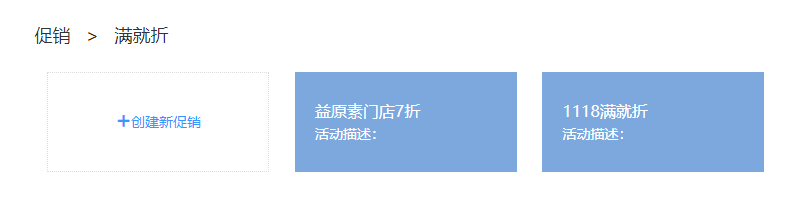
在【活动名称】处自定义活动名称,在【参与门店】处选择参与活动的门店名称
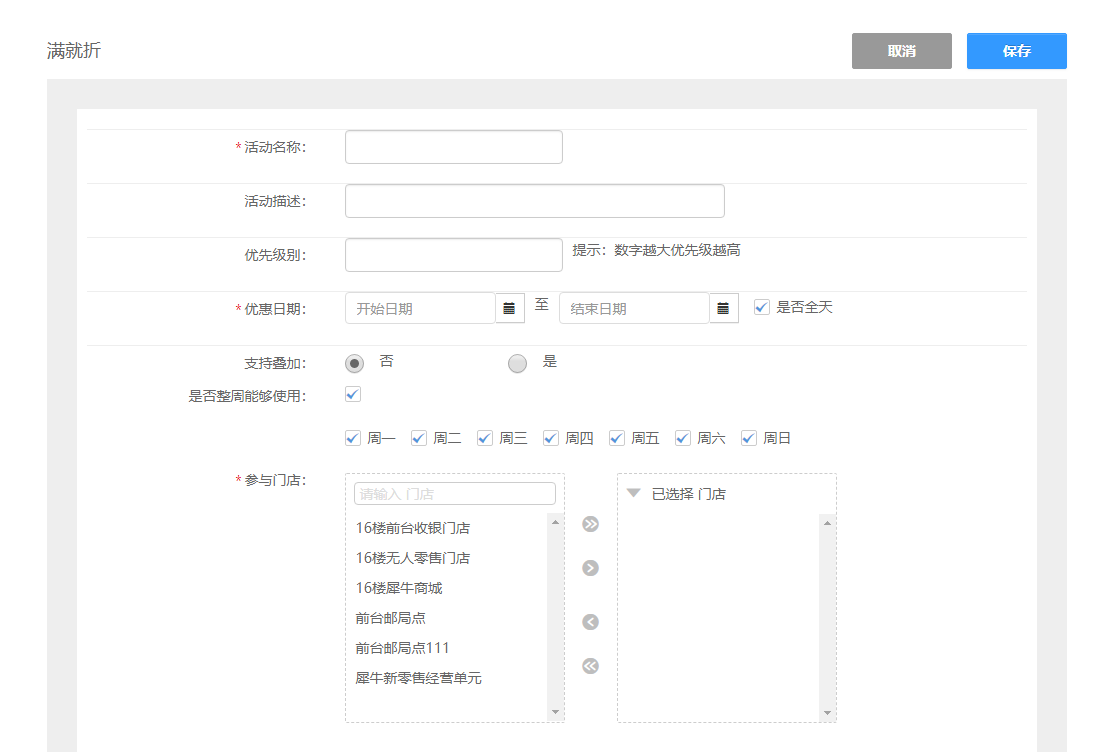
按总数:在满足条件处选择【按总数】,输入总金额,添加参与活动的类别名称,在优惠金额处填入要优惠的金额,点击右上角的【保存】即可(参看上一张图片)。
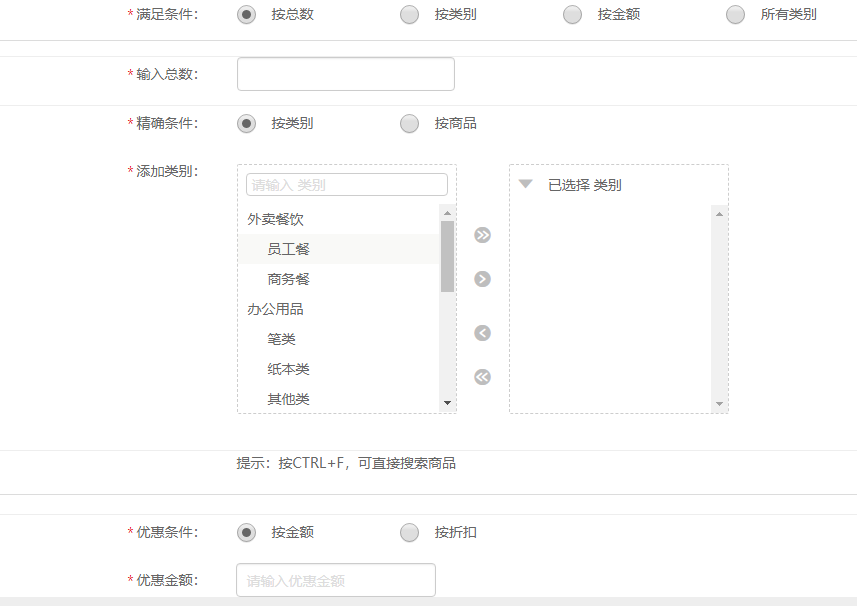
按类别:在满足条件处选择【按类别】,添加参与活动的类别名称,在优惠金额处填入要优惠的金额,点击右上角的【保存】即可(参看上一张图片)。
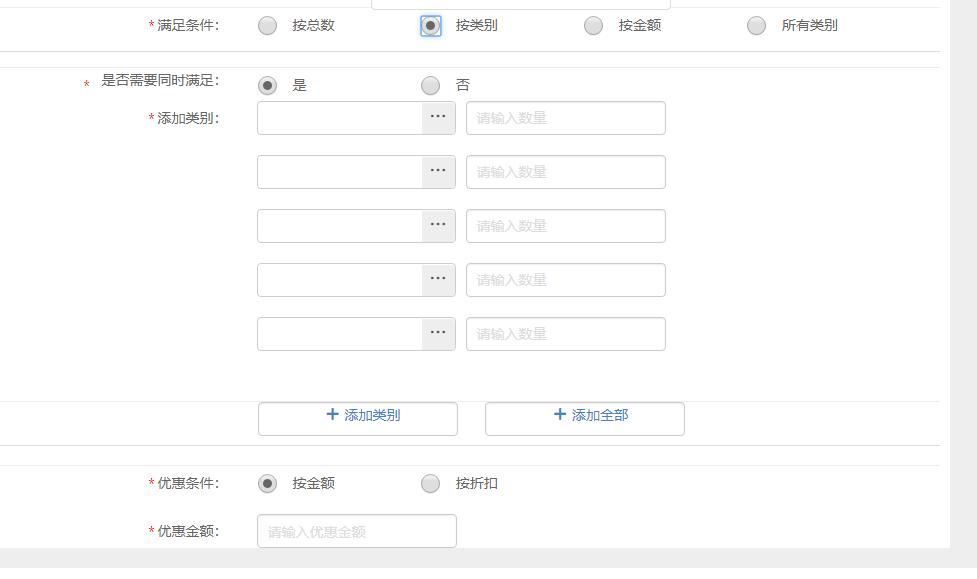
按金额:在满足条件处选择【按金额】,输入总金额,添加参与活动的类别名称,在优惠金额处填入要优惠的金额,点击右上角的【保存】即可(参看上一张图片)。
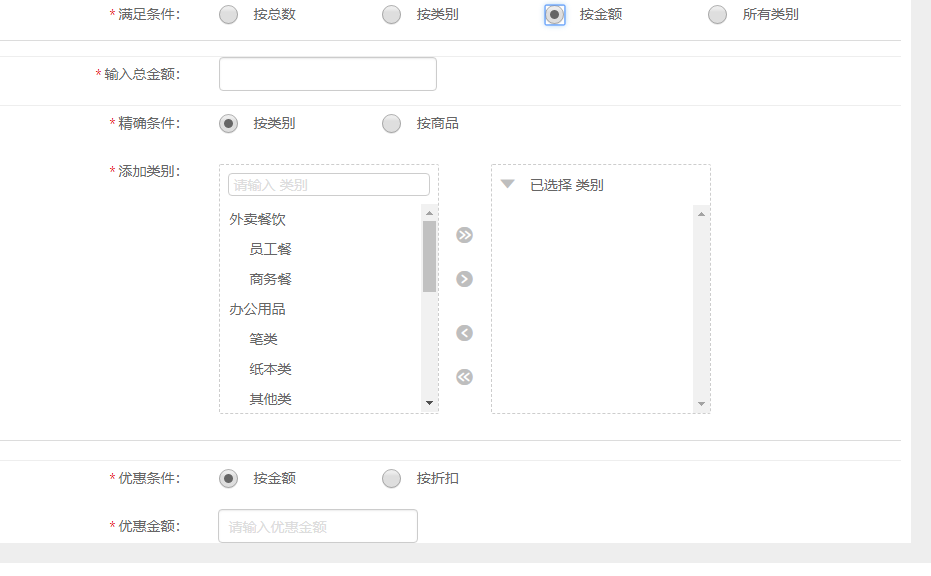
满就送
2 点击【满就送】进入,点击【创建新促销】
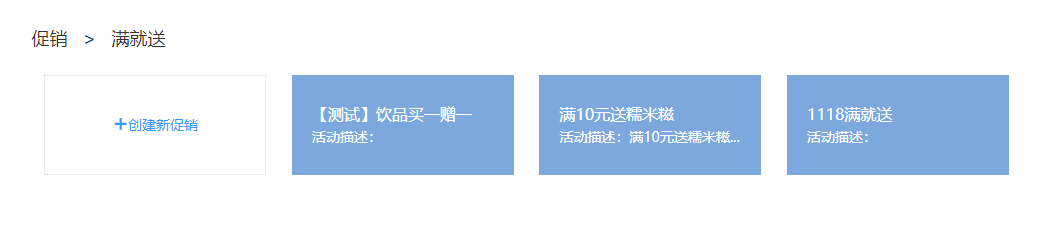
填入必填项信息(带),点击右上角的保存即可*
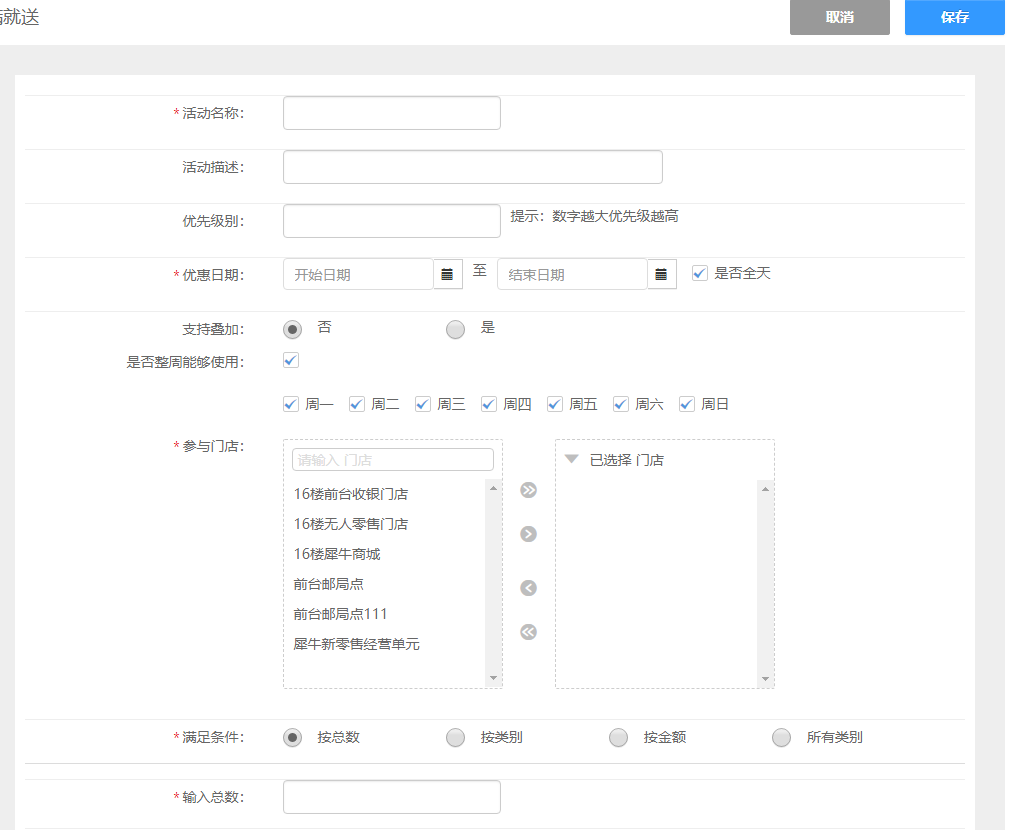
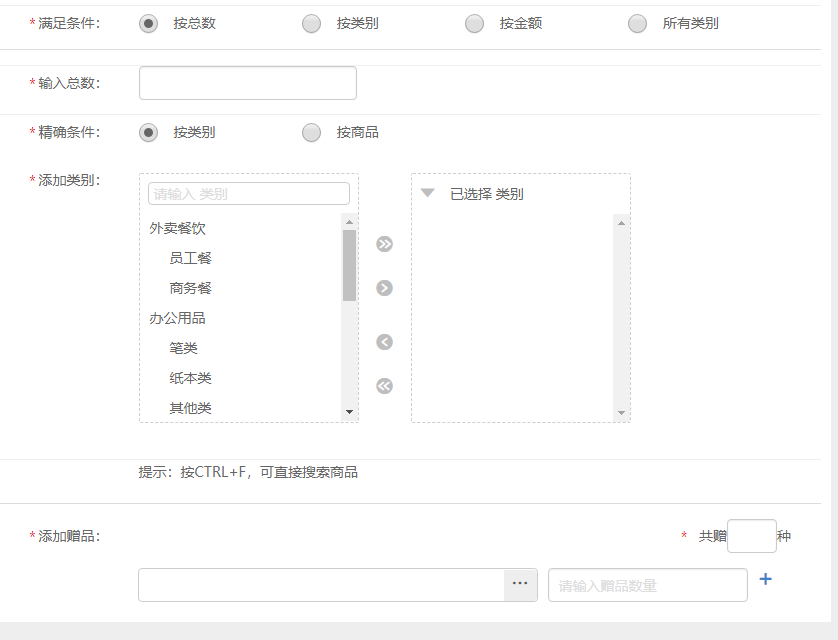
一口价
3 点击【一口价】进入,点击【创建新促销】
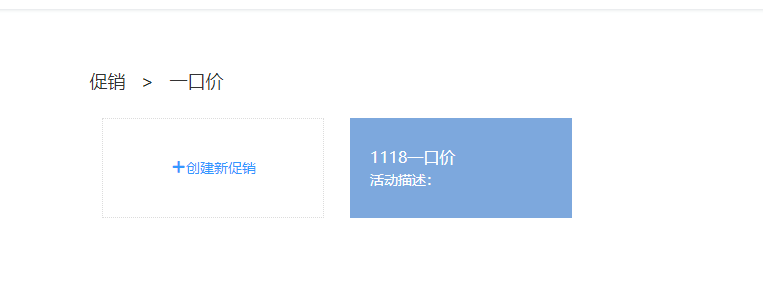
填入必填项信息(带),点击右上角的保存即可。*
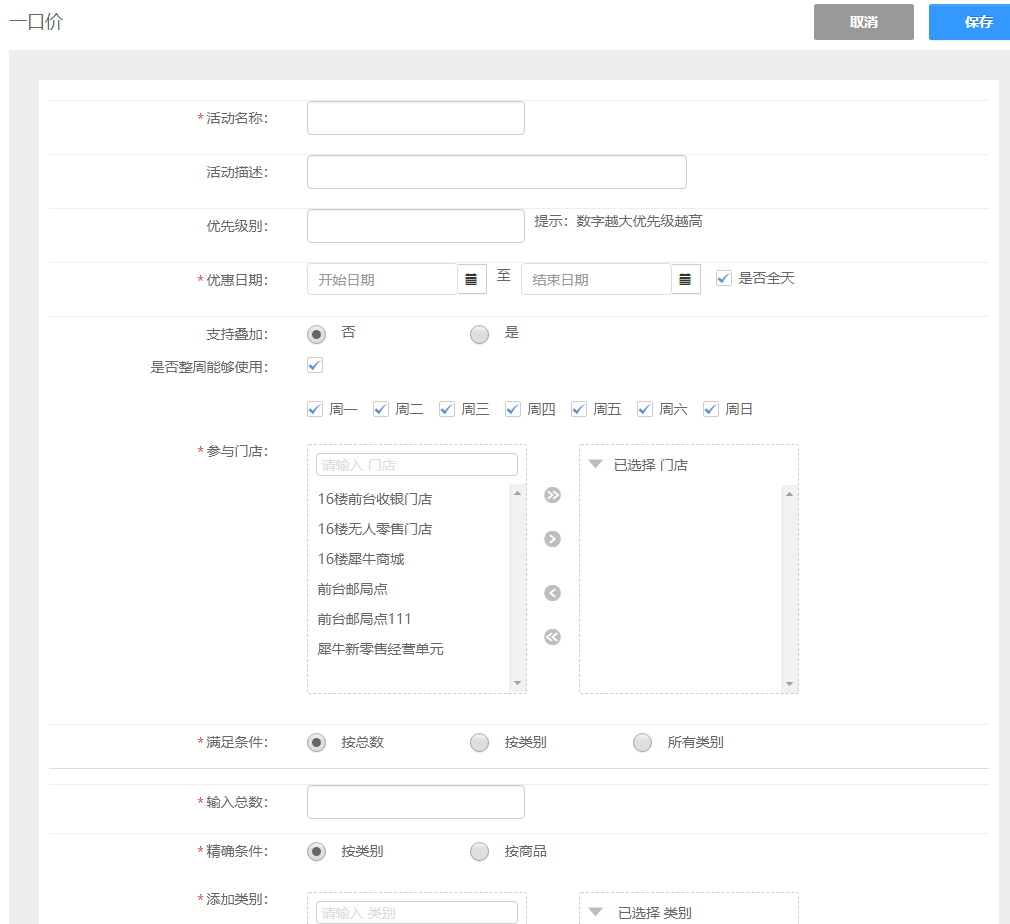
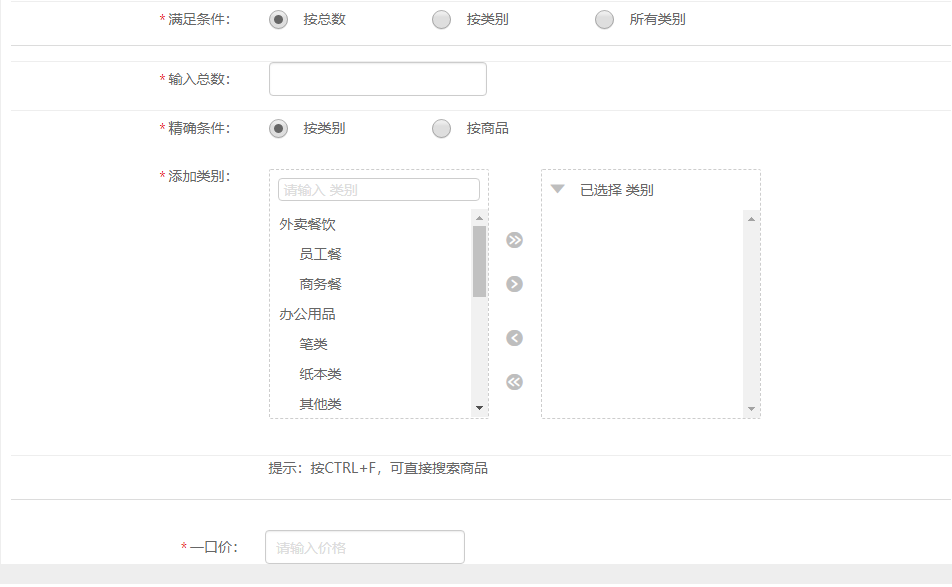
商品特价
4 点击【商品特价】进入,点击【创建新促销】
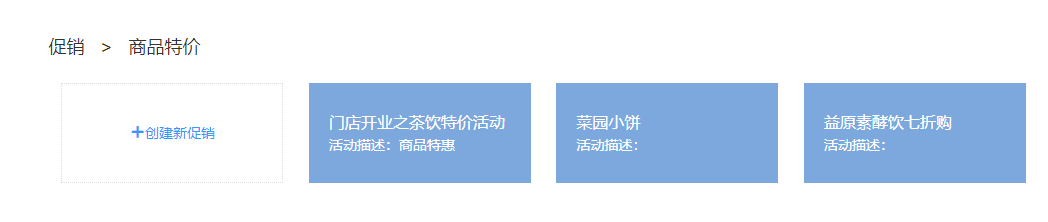

填入必填项信息(带*),点击右上角的保存即可。
阶梯价
5 点击【阶梯价】进入,点击【创建新促销】
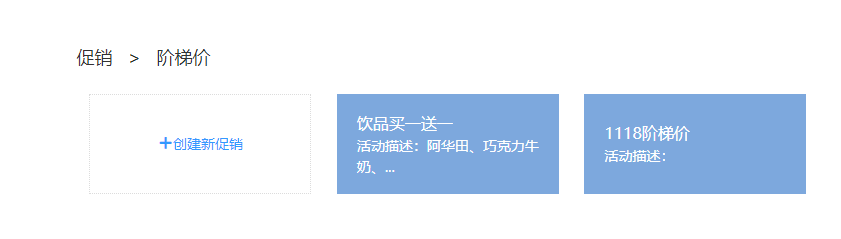
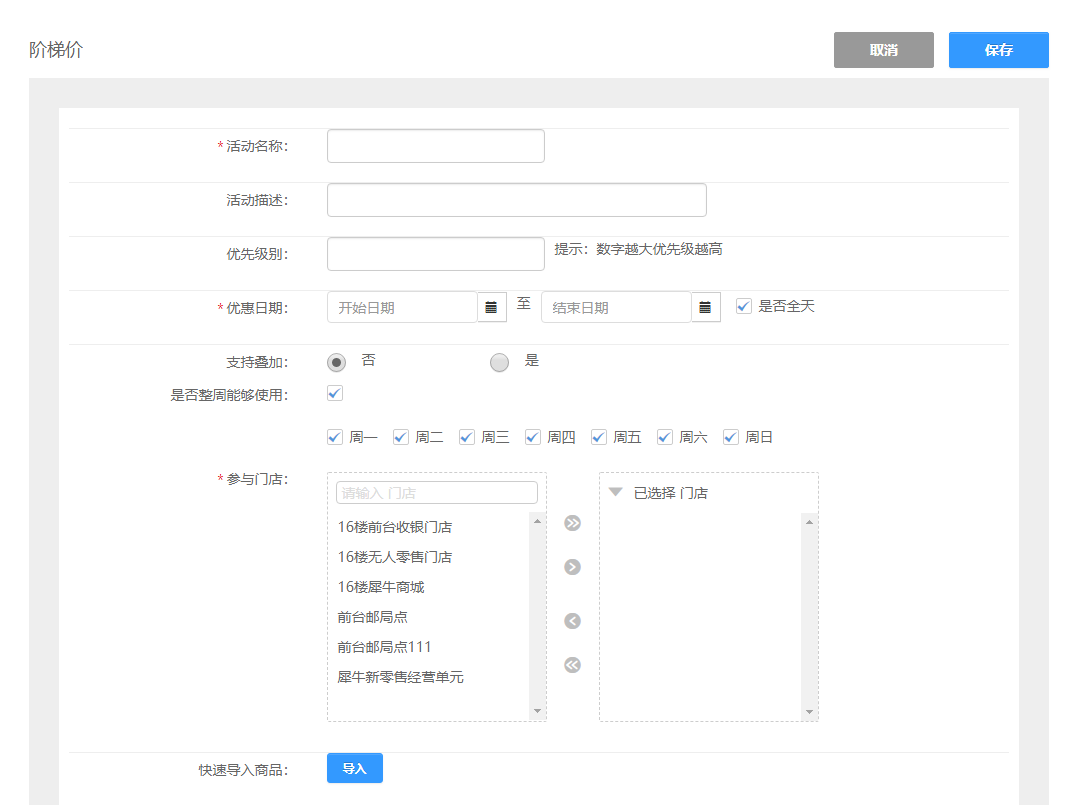
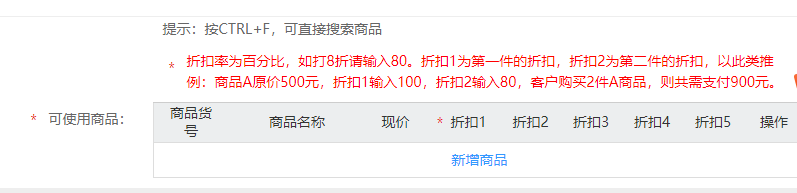
设置完成后点击右上角【保存】。
换购
6 点击【换购】进入,点击【创建新促销】
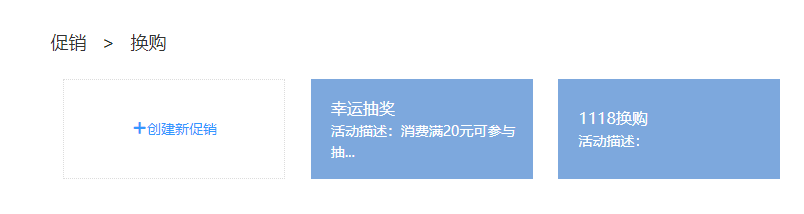
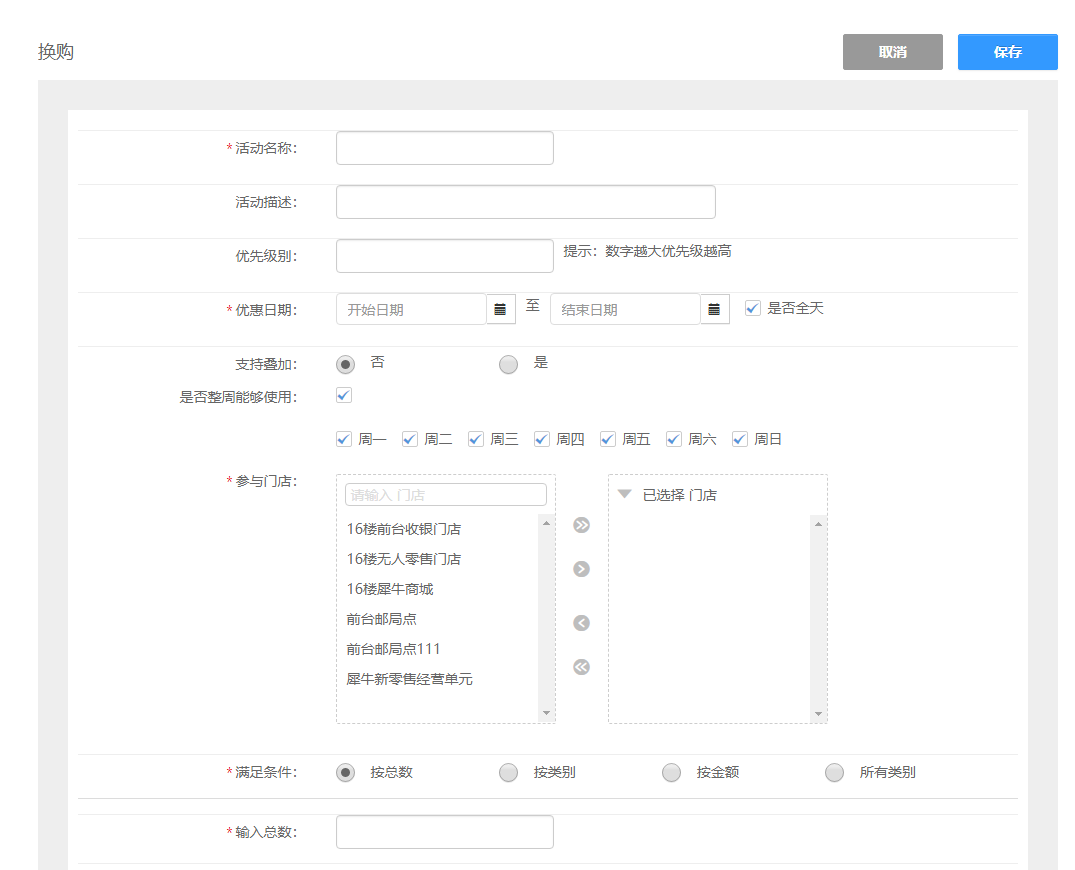
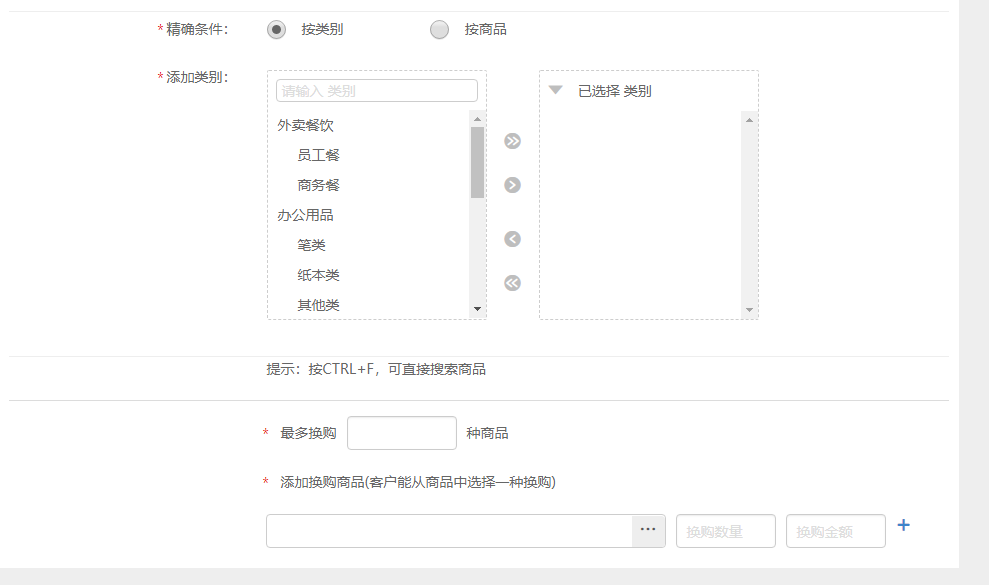
设置完成后点击右上角【保存】。
